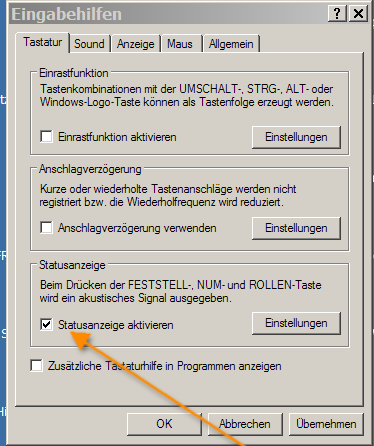
Tastaturabkürzungen, Symbole in Windows
Hinweis: Ausdrücke in < > sind Ausführungsbefehle, das + Zeichen steht für gleichzeitig.
Inhalt
Wenn die Feststelltaste nervt
Symbole und Sonderzeichen
Umrechnung von Hex in Dez.
Liste der Unicode - Blöcke
Sprachumschaltung der Tastatur abschalten
Bildschirmtastatur anzeigen
Microsoft Keyboard Layout Creator
Alle Tastenkombinationen für Windows von MS
Sehr praktisch:
Windows-Taste+F
öffnet
das Windows-Suchfenster (<Start>, <Suchen>)
Bei
Wiederholung: Bringt alle Fenster wieder zurück.
Strg + , Strg - (Beide Tasten gleichzeitig) = Schrift vergrößern/verkleinern
im Internetexplorer & Firefox
Feststelltaste abstellen:
http://www.tippscout.de/windows-2000-xp-taste-capslock-abschalten_tipp_2188.html
Warnton erzeugen, wenn versehentlich gedrückt:
http://www.tippscout.de/massnahmen-gegen-versehentliches-capslock_tipp_1803.html
Für den Fall, dass die Seite
nicht mehr da ist, hier die
Anleitung:
Klicken Sie in Windows XP nacheinander je
einmal auf Start -
Systemsteuerung - Eingabehilfen - Eingabehilfen.
Aktivieren Sie den Eintrag Statusanzeige
aktivieren.
Nach einem Klick auf OK hören Sie
bei jedem Tastendruck auf
CapsLock, Rollen oder NumLock einen Warnton.
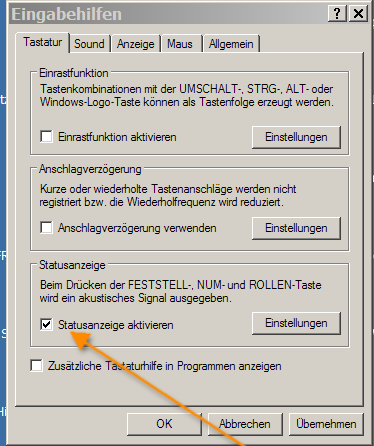
Um Tastenkombinationen für
häufig verwendete Symbole
einzurichten, das Dialogfenster „Einfügen |
Symbol“ aufrufen. Bei Word
in der Multifunktionsleiste
„Einfügen“ auf
„Symbol“ klicken und “ (Word 2007) den
Befehl „Weitere Symbole aufrufen.
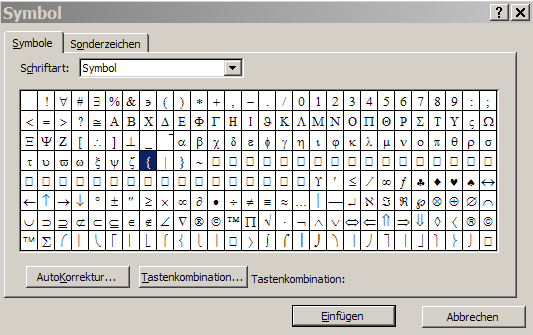
Dann das gewünschte Symbol markieren und auf „Tastenkombination“ klicken.
(Die Schriftart "Symbol" ist voreingestellt.
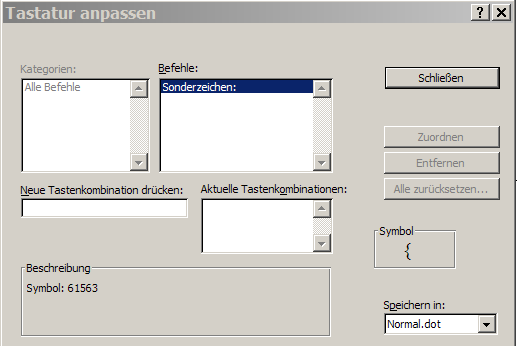
Im nächsten Fenster die gewünschten Tastenfolge drücken – etwa [Alt]+[O] für das Omega-Zeichen – und auf „Zuordnen“ sowie „Schließen“ klicken. Das war’s. Ab sofort lässt sich das Zeichen flott über den eigenen Tastencode einfügen.
Ganz wichtig: Viele Tastenkombinationen sind bereits in Windows voreingestellt.
Diese sollte man natürlich nicht einstellen.
"
"
Hinweis:
Alle Tastenkombinationen für Windows findet man auf der Seite:
http://support.microsoft.com/kb/301583/de
Am Ende dieser Internet-Seite gibt es noch weiterführende Links. Sie ist auch äußerst nützlich, wenn mal irgendwas wegen einer versehentlich gedrückten Tastenkombination nicht mehr korrekt funktioniert.
"
"
Links unten im Fester <Tastatur anpassen> im Feld "Beschreibung" wird die zum Symbol oder Sonderzeichen dazugehörende ASCII, ANSI, oder Unicode-Nummer angezeigt.
Diese Nummer eingegeben auf der Zehnertastatur, bei gleichzeitig gedrückter Alt-Taste, erzeugt das Symbol oder das Sonderzeichen.
Die NumLock-Taste auf der Zehnertastatur (Grüne LED leuchtet) schaltet die Zehnertastatur ein oder aus.
In dem Beispiel <Alt+61563> ist es die {
Auf keinen Fall die Zahlen der Schreib-Tastatur (Qwertz-Tastatur) verwenden, weil da mit der Alt-Taste Verknüpfungen eingeschaltet werden.
Dann kann man gleich den obigen Link von
Microsoft testen,
wenn man mit <Rückgängig machen> nicht
weiterkommt.
Auf
diese Weise, kann man sich die Sonderzeichen, die man
ständig braucht, auflisten und muss sich keine
Tastenkombinationen merken.
Unter
<Einfügen>, <Symbole> findet man
natürlich
alle Codes der auf dem Rechner installierten Schriften.
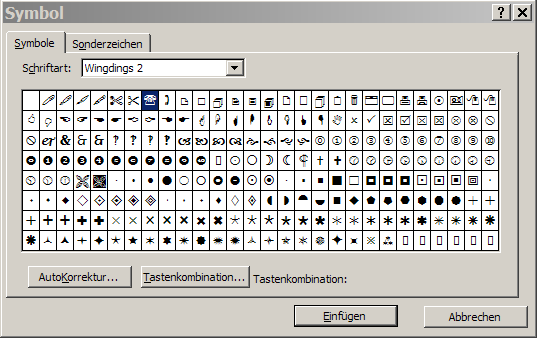
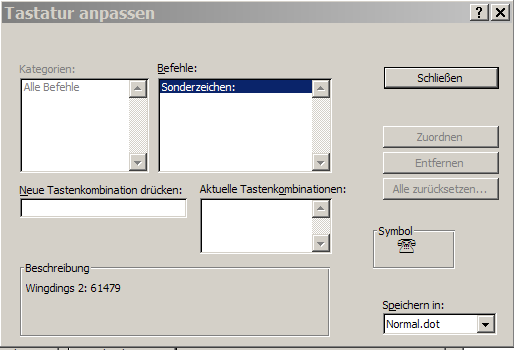
Der Schönheitsfehler dieser
Eingabekombination: Es muss die
Schriftart eingestellt sein, von der das Sonderzeichen stammt.
Der Vorteil: Man erreicht nicht nur die 94 mit der Tastatur erreichbaren Zeichen, sondern
28 x 8 Zeichen der Tabelle, also 224 und man braucht nicht immer die ganze Tabelle absuchen.
Die
Tabelle muss also so aussehen:
Zeichen Unicode Schriftart
' 61479 Wingdings 2
Eine einfache Alternative besteht darin: man erstellt sich ein Dokument mit all seinen ständig gebrauchten Sonderzeichen, mit oder ohne Tabelle, stellt dieses Dokument neben das Hauptfenster, markiert dort das Sonderzeichen, kopiert es und fügt es in das Dokument ein.

Zu beachten ist dabei, dass Word mit dem <Einfügen> automatisch auf die Schriftart wechselt, in diesem Fall auf Wingdings 2.
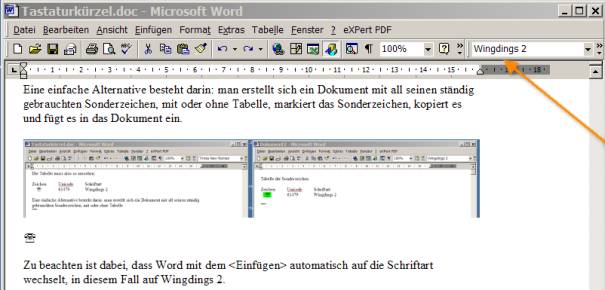
Also vor dem Weiterschreiben die Schrift wieder umstellen.
Nützliche
Links zum Thema
http://www.oreilly.de/artikel/xp_mm/XP_MM_3.html (Sich das XP Leben erleichtern)
Auszug: Markieren eines langen Textes.
Und dann gibt es noch einen universellen Trick zum Markieren eines großen Textbrockens, selbst wenn er nicht mehr auf den Bildschirm passt. Klicken Sie, um die Einfügemarke an den Anfang des zu markierenden Texts zu setzen, und scrollen Sie, bis der Endpunkt der Passage ins Bild kommt. Dort klicken Sie bei gehaltener Umschalt-Taste erneut. Sofort markiert Windows allen Text zwischen Klick und Umschalt-Klick.
Umrechnung von Hex in Dez. – Zahlen und umgekehrt:
Zahlensystem –Umrechnung
http://www.arndt-bruenner.de/mathe/scripts/Zahlensysteme.htm
http://wapedia.mobi/de/Liste_der_Unicode-Bl%C3%B6cke
Sprachumschaltung
der Tastatur abschalten
http://www.pctipp.ch/data/fileserver/heftarchiv/2006/09/0942font.pdf
Windows zeigt in der Taskleiste ein kleines Symbol mit zwei Buchstaben für die Landeseinstellung;
DE z.B. steht für Deutsch. Über dieses Symbol lässt sich ein Menü aufpoppen, in dem
Sie die Tastaturbelegung umschalten. Damit dieses Symbol sichtbar ist, müssen mindestens
zwei Tastaturbelegungen aktiv sein. In Windows 2000 und älteren Versionen fügen Sie
in der Systemsteuerung Tastatur unter dem Reiter Eingabe (in älteren Windows heisst er
Sprache) weitere Tastaturbelegungen hinzu. In Windows XP erreichen Sie das im Fenster Systemsteuerung/Regions- und Sprachoptionen/Spra chen/Details mittels Hinzufügen, Screen 2.
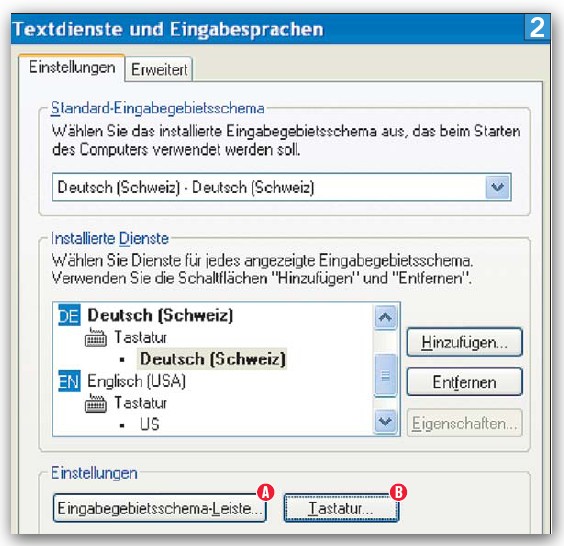
Fehlt vom «DE» weiterhin jede Spur, wählen Sie unter Windows XP im erwähnten Fenster den
Befehl Eingabegebietsschema-Leiste A und aktivieren Eingabegebietsschema-Leiste auf dem
Desktop anzeigen. Lässt sich der Button nicht anklicken, nehmen Sie im Reiter Erweitert die
Option Alle erweiterten Textdienste deaktivieren heraus. Es erscheint ein Fenster auf dem
Schreibtisch, das Sie mit einem Klick auf das Minuszeichen in den Systemtray minimieren.
Normalerweise wird bei der Systeminstallation bereits die richtige Tastaturbelegung gewählt.
Weil es in Windows aber möglich ist, per Tastaturbefehl die Belegung umzuschalten, wird sie
manchmal unabsichtlich verstellt. Wir empfehlen daher, diese Tastaturbefehle zu deaktivieren.
Dazu gehen Sie in Windows XP wieder in den unter Screen 2 abgebildeten Dialog. Nun klicken
Sie auf Tastatur B, wählen im darauf folgenden Fenster jedes Element der Liste an, klicken auf
«Tastenkombination ändern» und deaktivieren beide Häkchen. In Windows 2000 und Vorgängerversionengehen Sie wiederum in die Tastatur-Systemsteuerung, Reiter Sprache (Windows
2000: Eingabe). Die Tastaturkürzel schalten Sieunten im Fenster bei «Sprachumschaltung»
(Windows 2000: «Tastenkombination für Eingabegebietsschemas») aus.
http://www.pctipp.ch/data/fileserver/heftarchiv/2006/09/0942font.pdf
Eine Bildschirmtastatur bieten Windows 2000 und XP unter Programme/Zubehör/Eingabehilfen,
Screen 3.
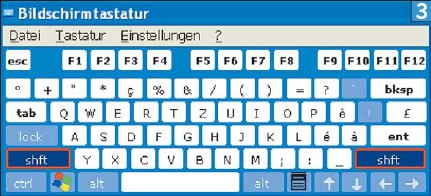
Dieses Tool ist nützlich, um zu
sehen, mit welcher Taste man ein bestimmtes
Zeichen tippt. Die Bildschirmtastatur zeigt die
Zeichen unter Berücksichtigung von Tastaturbelegung
und Schriftart an. Bei gedrückter Shiftoder
Alt-Gr-Taste wird die Anzeige gewechselt.
So kann man auch problemlos mit Symbolschriften
wie Wingdings arbeiten.
Eine
weitere Möglichkeit Symbole auf Tastenkombinationen zu legen ist:
http://www.chip.de/downloads/Microsoft-Keyboard-Layout-Creator_24017012.html
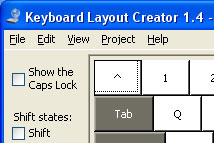
Mit dem kostenlosen Microsoft-Tool "Keyboard Layout Creator" können Sie den Tasten neue Funktionen zuweisen.
Bislang konnte man das Layout der Tastatur
unter Windows
nicht den eigenen Vorstellungen anpassen. "Keyboard Layout Creator",
ein kostenloses Tool aus dem Hause Microsoft, macht dies nun
möglich.
So können Sie ganz einfach Tasten vertauschen oder
Tasten-Kombinationen
leichter zugänglich machen. Das Tool erlaubt es Ihnen auch,
bereits
existierende Layouts zu überschreiben und erstmal ohne
Auswirkungen zu testen.
Hinweis: Wie Sie die neuen Layouts installieren,
hängt von Ihrem
Betriebssystem ab und wird in der Hilfe des Tools ausführlich
beschrieben.
Auf
dieser Seite gibt es 29 Seiten Tastaturkürzel
http://faq.officetipps.net/index.php?action=artikel&cat=12&id=64&artlang=de29
Man
bekommt eine .zip-Datei "tastaturkuerzel.zip"
die man entpackt: "tastaturkuerzel.pdf"
Sie stammt vom PC-Magazin
Text bekommt man aus einem PDF-Dokument, indem man die Zeilen markiert,
mit
<Strg+C> in die Zwischenablage und mit
<Strg.+V> in ein Dokument
einfügt.
Beispiel Windows:
WIN+Pause Eigenschaften von System (inkl. Geräte-Manager) öffnen
Beispiel
Explorer:
STRG+P Drucken der Datei
Beispiel
Word:
SHIFT+F3 Groß-/Kleinschreibung der Buchstaben ändern
Auf diese Weise kann man sich eine Liste für die persönlich wichtigen Abkürzungen zusammenstellen.